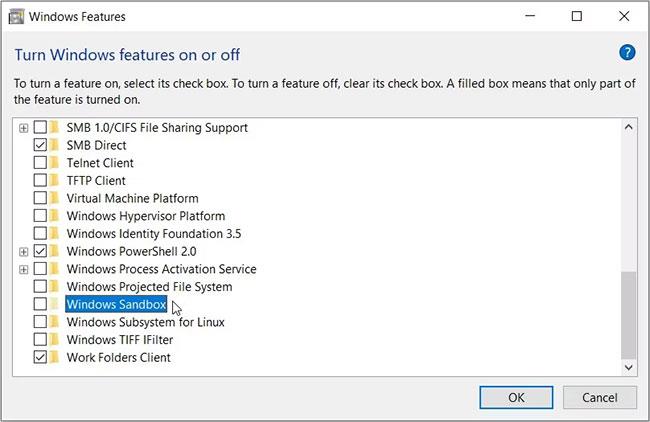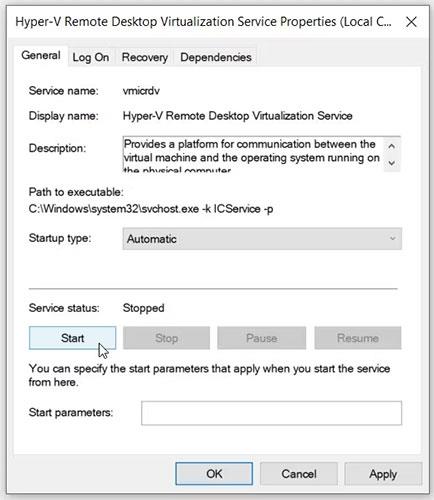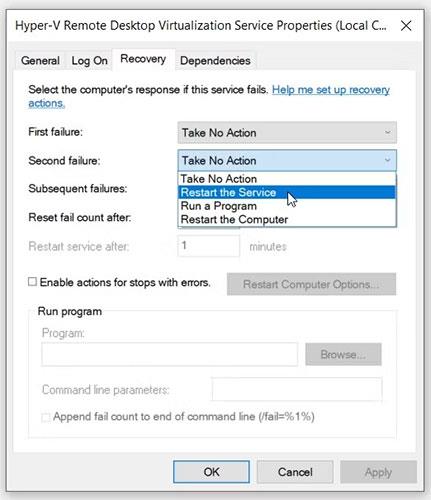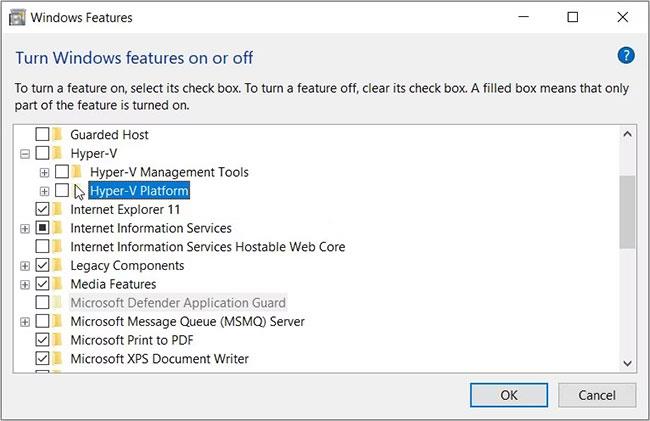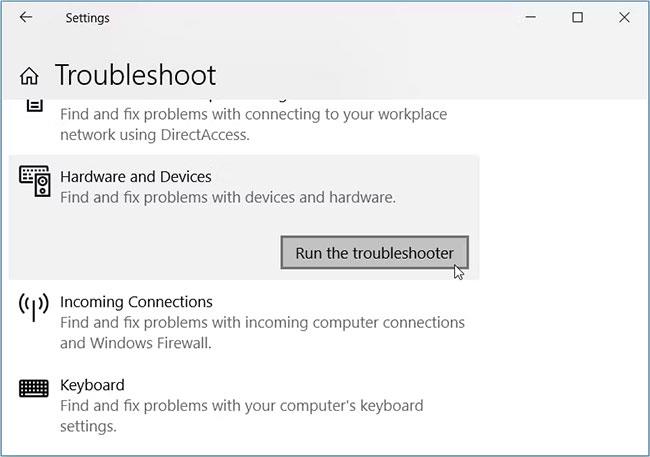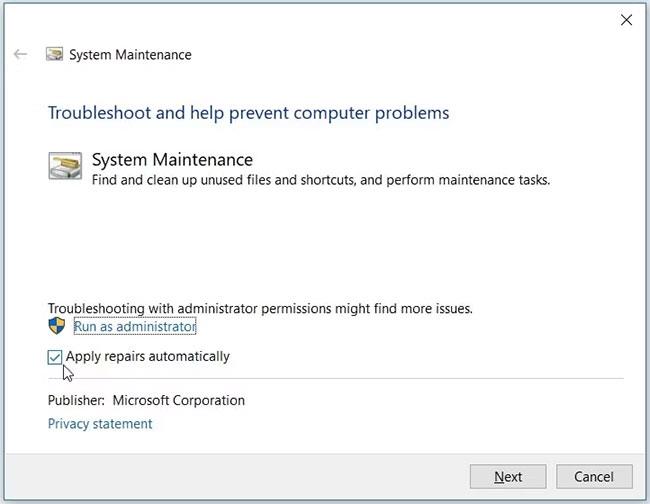Verktyget Windows Sandbox fungerar som en tillfällig virtuell skrivbordsmiljö. Men när du försöker använda det här verktyget kan du stöta på felet "Windows Sandbox kunde inte startas".
I de flesta fall lyder felmeddelandet "Fel 0x80070015: Windows Sandbox kunde inte startas - enheten är inte redo". I andra fall kan felkoden vara 0x80070057, 0x800706d9, 0x80070002, 0x80070569, 0x80072746 eller 0xc0370106.
Oavsett vilken Sandbox-felkod du får, kommer följande artikel att visa dig de bästa tipsen som kan hjälpa dig att åtgärda problemet med att Windows Sandbox inte startar.
1. Inaktivera och återaktivera verktyget Windows Sandbox
Att starta om Windows Sandbox kan vara den bästa lösningen på det här problemet. Så här kan du stänga av och slå på det här verktyget igen:
Steg 1: Tryck på Win + R för att komma åt dialogrutan Kör kommando .
Steg 2: Ange valfria funktioner och tryck på Enter för att öppna programmet Windows Funktioner .
Steg 3: Scrolla sedan nedåt och avmarkera alternativet Windows Sandbox . Därifrån klickar du på OK.
Steg 4: Välj Starta om nu i popup-fönstret. Detta kommer att starta om din enhet och tillämpa de aktuella ändringarna.
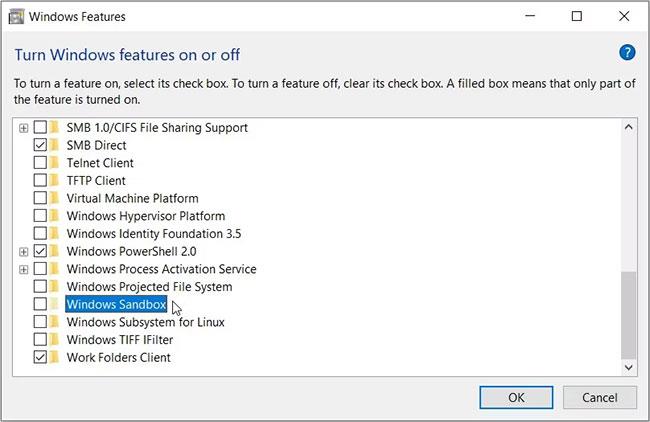
Stäng av och sätt på verktyget Windows Sandbox igen
När enheten startar öppnar du programmet Windows Funktioner genom att följa de föregående stegen. Kontrollera sedan alternativet Windows Sandbox och välj sedan Starta om nu i popup-fönstret.
2. Kör Windows-tjänster som krävs av Sandbox
Sandlådefel uppstår ofta när vissa Windows-tjänster är inaktiverade. Så låt oss se hur du kan aktivera vissa Windows-tjänster för att lösa det här problemet:
Steg 1: Tryck på Win + R för att öppna dialogrutan Kör kommando.
Steg 2: Ange services.msc och tryck på Enter för att öppna fönstret Services .
Steg 3: Hitta Hyper-V Remote Desktop Virtualization Service , högerklicka på den och välj sedan Egenskaper.
Steg 4: Navigera sedan till fliken Allmänt. Därifrån klickar du på rullgardinsmenyn Starttyp och väljer Automatisk.
Steg 5: Klicka på Start -knappen , klicka på Verkställ och klicka sedan på OK för att spara dessa ändringar.
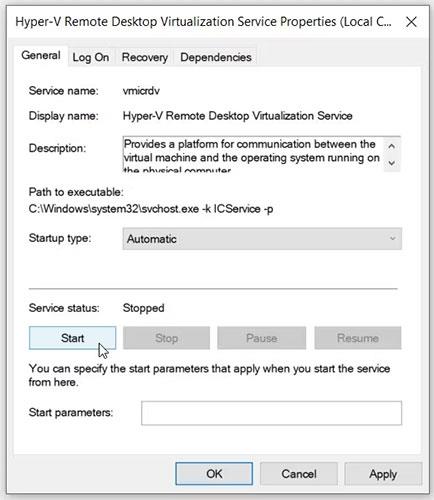
Konfigurera inställningar för Hyper-V Remote Desktop Virtualization Service
Slutligen, stäng programmet Tjänster och starta om datorn för att spara dessa ändringar.
För att undvika att stöta på samma problem i framtiden måste du konfigurera några ytterligare inställningar i Tjänster-fönstret. Låt oss se stegen du behöver följa:
Steg 1: Öppna fönstret Tjänster enligt föregående steg.
Steg 2: Högerklicka på Hyper-V Remote Desktop Virtualization Service och välj Egenskaper.
Steg 3: Navigera till fliken Återställning.
Steg 4: Klicka sedan på rullgardinsmenyn Första fel och välj Starta om tjänsten . Detta kommer att hjälpa till att starta om den här tjänsten automatiskt om den stöter på några problem.
Steg 5: Klicka på alternativet Andra fel och välj Starta om tjänsten för det här alternativet. Klicka slutligen på Verkställ och välj sedan OK.
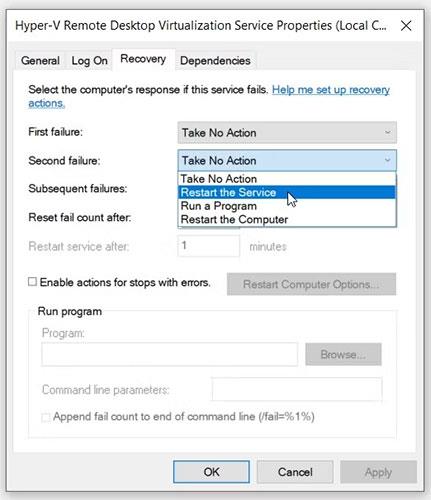
Konfigurera ytterligare inställningar i fönstret Tjänster
Om Sandbox-problemet kvarstår, försök att tillämpa samma inställningar på dessa andra tjänster:
- Hyper-V värdtjänst
- Hyper-V Time Synchronization Service
- Virtuell disk
3. Starta om Hyper-V och andra program på skärmen "Windows-funktioner".
Det kan hjälpa att starta om några program på skärmen "Windows-funktioner". Den här metoden fungerar dock bara om du startar om funktionerna som Sandbox-verktyget är beroende av.
I det här fallet kommer vi att starta om funktionerna Hyper-V, Virtual Machine Platform och Windows Hypervisor Platform:
Steg 1: Tryck på Win + R för att komma åt dialogrutan Kör kommando.
Steg 2: Ange valfria funktioner och tryck på Enter för att öppna programmet Windows Funktioner .
B3: Rulla ned och expandera Hyper-V-alternativ. Avmarkera sedan Hyper-V Management Tools och Hyper-V Platform alternativen .
Steg 4: Klicka på OK , stäng programmet Windows-funktioner och starta sedan om enheten för att spara dessa ändringar.
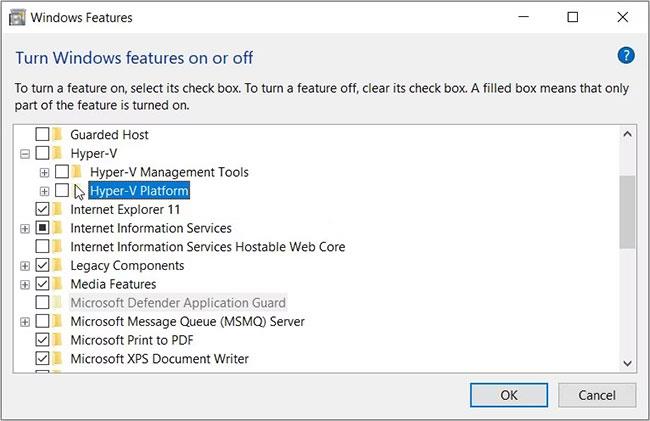
Starta om Hyper-V och andra liknande program
Till sist, tillämpa samma ändringar på Virtual Machine Platform och Windows Hypervisor Platform .
4. Använd inbyggda felsökningsverktyg
Inbyggda felsökningsverktyg kan hjälpa dig att lösa det här problemet. Detta beror dock på problemets natur.
Om Sandbox-felet orsakas av maskinvarurelaterade problem kan vi åtgärda det här problemet med hjälp av felsökaren för maskinvara och enheter. Men om problemet beror på ett systemunderhållsproblem kan du prova felsökaren för systemunderhåll.
Om du har att göra med ett maskinvaruproblem, så här kan felsökaren för maskinvara och enheter hjälpa dig:
Steg 1: Klicka på Start -menyn och välj PC-inställningar. Välj sedan Uppdatera och säkerhet och klicka sedan på alternativet Felsökning .
B2: Välj felsökaren för maskinvara och enheter i den högra rutan. Därifrån trycker du på Kör felsökaren .
Steg 3: Följ stegen på skärmen för att slutföra processen. När du är klar, starta om datorn för att spara dessa ändringar.
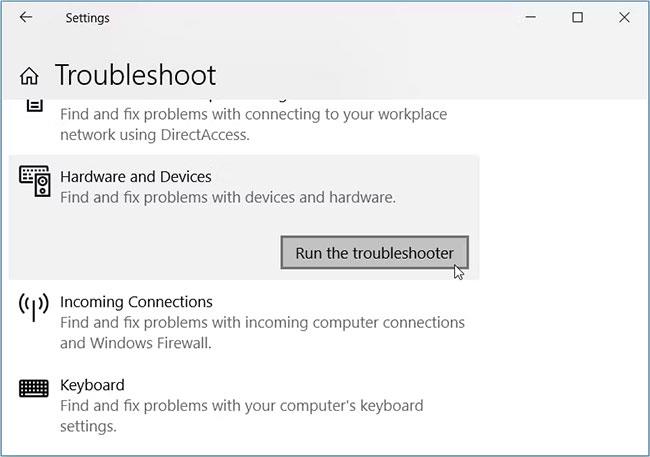
Kör felsökaren för hårdvara och enheter
Å andra sidan, om du har att göra med ett systemunderhållsproblem, så här kan felsökaren för systemunderhåll hjälpa dig:
Steg 1: Tryck på Win + R för att öppna dialogrutan Kör kommando.
Steg 2: Ange msdt.exe -id MaintenanceDiagnostic i sökrutan och tryck på Enter för att köra felsökaren för systemunderhåll .
Steg 3: Klicka på alternativet Avancerat på nästa skärm. Därifrån markerar du rutan Tillämpa reparationer automatiskt .
Steg 4: Klicka slutligen på Nästa och följ stegen på skärmen för att slutföra processen.
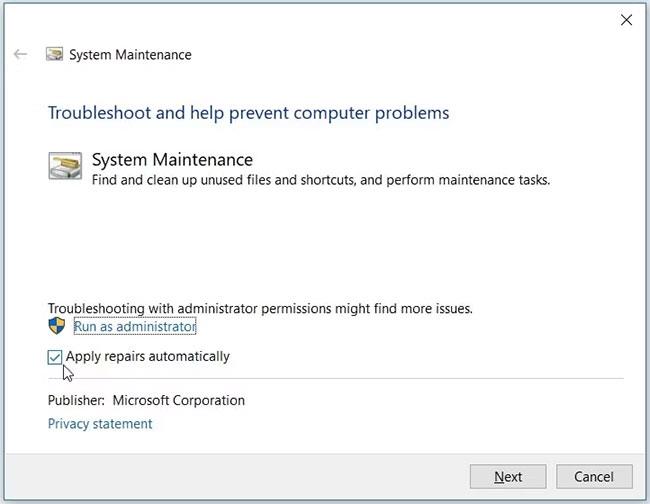
Kör felsökaren för systemunderhåll
5. Reparera skadade eller saknade systemfiler
Kanske finns det några korrupta systemfiler som stör Sandbox-funktionaliteten.
I det här fallet kan du använda SFC- och DISM- verktyg . Det här är några fantastiska funktioner som hjälper till att reparera korrupta eller saknade systemfiler.
6. Återställ Windows till dess tidigare tillstånd
Är det första gången du har stött på problem med Sandbox-verktyget? Om så är fallet kan detta orsakas av några senaste ändringar på din enhet.
Du kan ha installerat ett felaktigt program som stör Windows Sandbox. Eller så kanske du av misstag har konfigurerat vissa inställningar och detta påverkar Sandbox-verktyget.
I sådana fall kan du lösa problemet genom att återställa datorn till dess tidigare tillstånd .
7. Uppdatera enheten
Om felet inte är löst kan du försöka uppdatera din enhet. Detta kan hjälpa till att lösa detta och alla andra systemproblem.
Windows Sandbox är ett pålitligt verktyg som ger dig en fantastisk skrivbordsmiljö. Om verktyget inte startar kan du enkelt fixa det med någon av metoderna som nämns i artikeln.
När Sandbox är igång, se till att ställa in den korrekt så att programmet inte har några problem i framtiden.